浏览器新窗口怎么在一个界面 浏览器怎样设置在同一界面打开多个网页
更新时间:2024-07-03 10:42:31作者:jiang
在日常使用浏览器浏览网页时,我们经常会遇到需要同时打开多个网页的情况,如何在同一个界面下设置浏览器打开多个网页呢?通过浏览器新窗口的设置,我们可以很方便地在同一界面下同时打开多个网页,从而提高我们的工作效率和浏览体验。接下来让我们一起来了解一下浏览器新窗口的设置方法吧!
具体方法:
1.打开电脑上的某个浏览器,在页面右上角找到“打开菜单(图标为三根横线)”
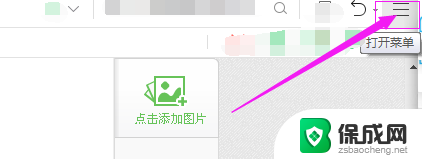
2.鼠标左键单击下“打开菜单图标”,在下拉菜单中找到“工具”
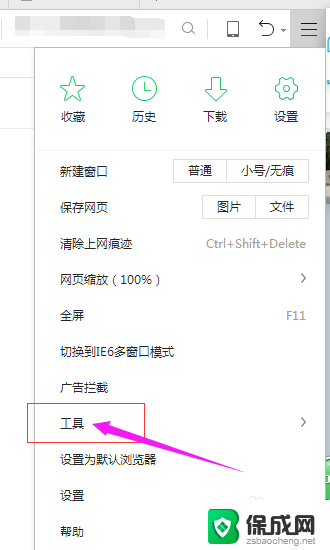
3.接着点“工具”横拉菜单中的“Internet选项”
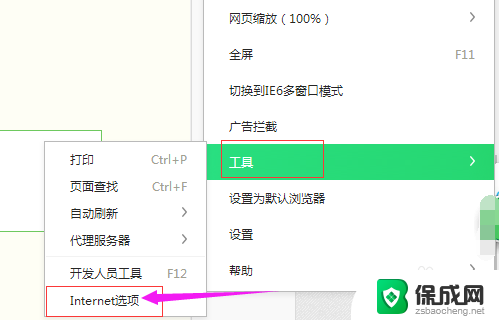
4.在“Internet属性”窗口点‘更改网页在选项卡中显示的方式’对应的“设置”
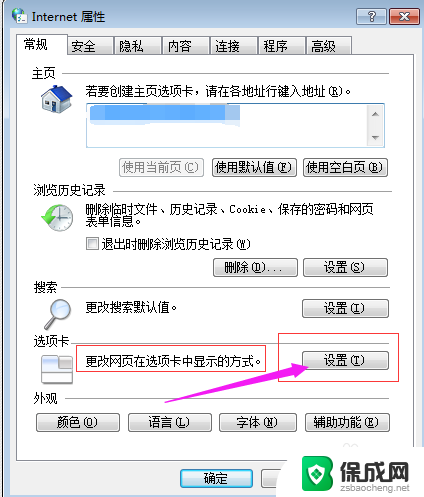
5.在“选项卡浏览设置”窗口:在“遇到弹出窗口时”选“始终在新选项卡中打开弹出窗口”,选好后。记得点该窗口的“确定”
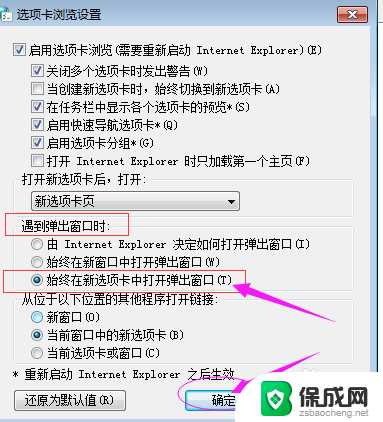
6.关闭‘选项卡浏览设置’窗口,又回到“Internet属性”窗口。在此窗口点“确定”
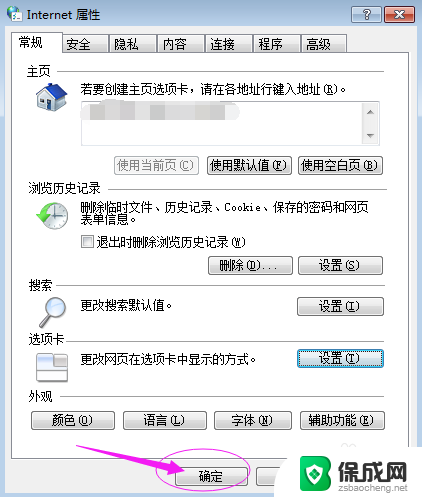
7.温馨提示:设置完了A浏览器,A浏览器就可以在同一个界面/窗口打开多个网页。B浏览要具有该功能,就要再去设置B浏览器。
以上是关于如何在一个界面中打开浏览器新窗口的全部内容,对于那些不太清楚的用户,可以参考以上步骤进行操作,希望能对大家有所帮助。
浏览器新窗口怎么在一个界面 浏览器怎样设置在同一界面打开多个网页相关教程
-
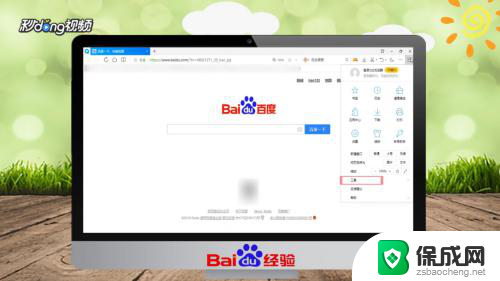 浏览器打开网页新建窗口 如何在浏览器中设置网页在新窗口打开
浏览器打开网页新建窗口 如何在浏览器中设置网页在新窗口打开2024-06-22
-
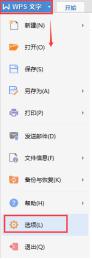 wps同一界面如何把两个文挡单独打开窗口 wps如何在同一界面中打开两个文档窗口
wps同一界面如何把两个文挡单独打开窗口 wps如何在同一界面中打开两个文档窗口2024-04-16
-
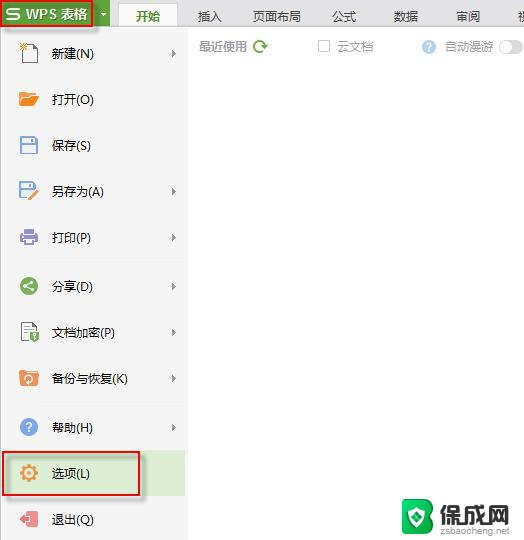 wps如何将多个窗口的工作簿显示在同一界面 如何在wps中将多个工作薄显示在同一界面
wps如何将多个窗口的工作簿显示在同一界面 如何在wps中将多个工作薄显示在同一界面2024-04-10
-
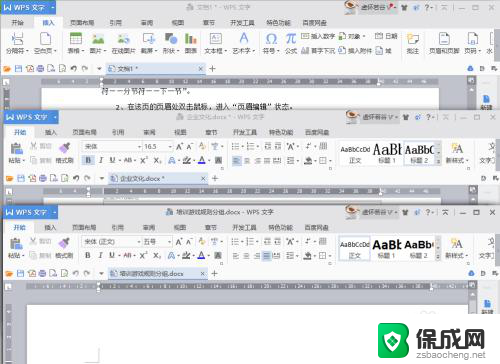 wps多个文档在一个界面显示 如何在WPS Word中打开多个文档并在一个窗口中显示
wps多个文档在一个界面显示 如何在WPS Word中打开多个文档并在一个窗口中显示2023-11-25
-
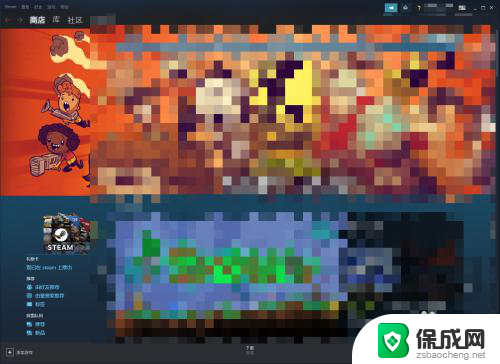 steam自带浏览器怎么打开 Steam内置浏览器在哪个菜单中
steam自带浏览器怎么打开 Steam内置浏览器在哪个菜单中2024-01-08
-
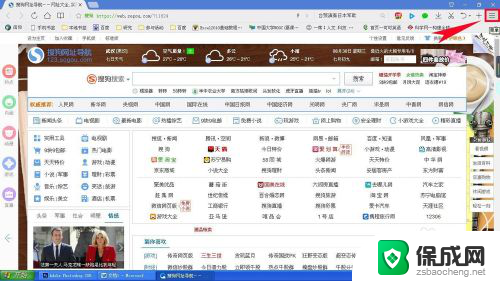 浏览器为什么打开网页不能跳到新的页面 浏览器打开新网页后不跳转怎么办
浏览器为什么打开网页不能跳到新的页面 浏览器打开新网页后不跳转怎么办2024-07-11
电脑教程推荐